影印
本節描述如何放置原稿並將其影印至紙匣中載入的一般紙張。
-
從印表機拉出紙匣(A)。
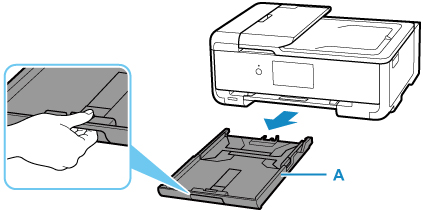
-
分別移動前端和右側紙張導引器(B)和(C)將其開啟。
-
將列印面向下縱向載入一般紙張。
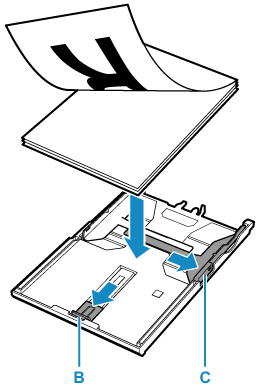
-
使前端和右側紙張導引器(B)和(C)分別適合紙張長度和寬度。
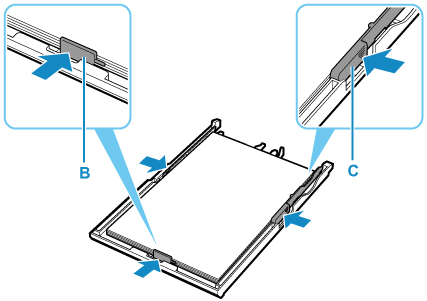
-
將紙匣插入印表機。
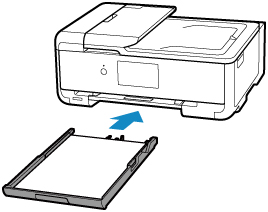
將紙匣插入印表機後,觸控式螢幕上會顯示紙匣的紙張設定確認螢幕。
-
如果觸控式螢幕上的頁面大小與紙匣中載入的紙張大小相符,請選擇是(Yes)。
否則,請選擇變更(Change)根據載入的紙張大小變更設定。
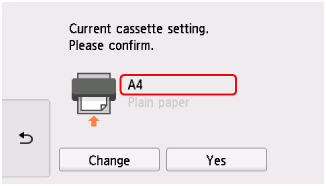
-
開啟操作面板(D),然後拉出出紙托盤(E)和出紙支架(F)。
務必在列印前開啟操作面板。 如果操作面板闔上,則印表機不會啟動列印。
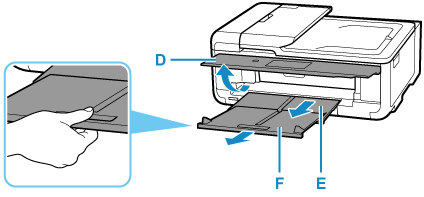
-
在主頁螢幕上選擇
 影印(Copy)(G)。
影印(Copy)(G)。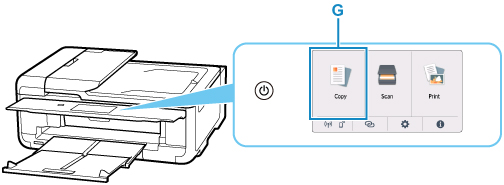
-
選擇
 標準影印(Standard copy)。
標準影印(Standard copy)。 -
開啟文件蓋板(H)。
-
將影印面向下放置原稿,並將其與校準標記(I)對齊。
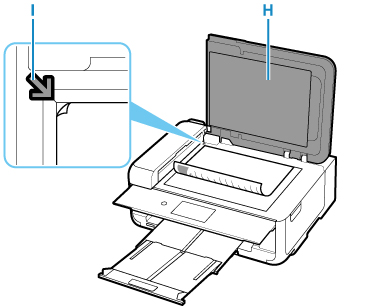
 注釋
注釋-
要連續影印兩個或多個文件,請將其載入ADF(自動送稿機)中。
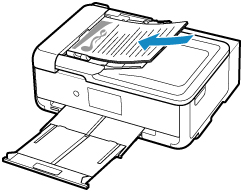
-
-
關閉文件蓋板。
-
檢查紙張設定並點選黑白(Black)(J)或彩色(Color)(K)。
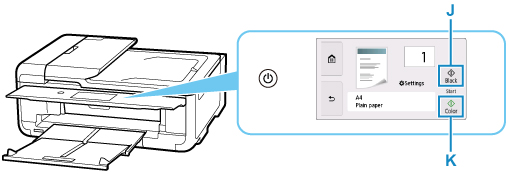
 重要事項
重要事項
-
影印完成前,請勿開啟文件蓋板。
 注釋
注釋
-
印表機具備許多其他便捷的影印功能。

